編輯:關於Android編程
1)View切換的控件—ViewFlipper介紹
ViewFilpper類繼承於ViewAnimator類。而ViewAnimator類繼承於FrameLayout。
查看ViewAnimator類的源碼可以看出此類的作用主要是為其中的View切換提供動畫效果。該類有如下幾個和動畫相關的方法。
setInAnimation:設置View進入屏幕時候使用的動畫。該方法有兩個重載方法,即可以直接傳入Animation對象,也可以傳入定義的Animation文件的resourceID。
setOutAnimation:設置View退出屏幕時候使用的動畫。使用方法和setInAnimation方法一樣。
showNext:調用該方法可以顯示FrameLayout裡面的下一個View。
showPrevious:調用該方法可以來顯示FrameLayout裡面的上一個View。
查看ViewFlipper的源碼可以看到,ViewFlipper主要用來實現View的自動切換。該類提供了如下幾個主要的方法。
setFilpInterval:設置View切換的時間間隔。參數為毫秒。
startFlipping:開始進行View的切換,時間間隔是上述方法設置的間隔數。切換會循環進行。
stopFlipping:停止View切換。
setAutoStart:設置是否自動開始。如果設置為“true”,當ViewFlipper顯示的時候View的切換會自動開始。
一般情況下,我們都會使用ViewFilpper類實現View的切換,而不使用它的父類ViewAnimator類。
2)實現滑動—GestureDetector介紹
如果想要實現滑動翻頁的效果,就要了解另外一個類:android.view.GestureDetector類。GestureDetector類中可以用來檢測各種手勢事件。該類有兩個回調接口,分別用來通知具體的事件。
GestureDetector.OnDoubleTapListener:用來通知DoubleTap事件,類似於PC上面的鼠標的雙擊事件。
GestureDetector.OnGestureListener:用來通知普通的手勢事件,該接口有六個回調方法,具體的可以查看API。這裡想要實現滑動的判斷,就需要用到其中的onFling()方法。
3)具體的實現
下面的代碼片段詳細說明了如何實現滑動翻頁。
復制代碼 代碼如下:
public class ViewFlipperActivity extends Activity implements OnGestureListener {
private static final int FLING_MIN_DISTANCE = 100;
private ViewFlipper flipper;
private GestureDetector detector;
@Override
protected void onCreate(Bundle savedInstanceState) {
super.onCreate(savedInstanceState);
setContentView(R.layout.viewflipper);
// 注冊一個GestureDetector
detector = new GestureDetector(this);
flipper = (ViewFlipper) findViewById(R.id.ViewFlipper);
ImageView image1 = new ImageView(this);
image1.setBackgroundResource(R.drawable.image1);
// 增加第一個view
flipper.addView(image1);
ImageView image2 = new ImageView(this);
image2.setBackgroundResource(R.drawable.image2);
// 增加第二個view
flipper.addView(image2);
}
@Override
public boolean onTouchEvent(MotionEvent event) {
// 將觸屏事件交給手勢識別類處理
return this.detector.onTouchEvent(event);
}
@Override
public boolean onDown(MotionEvent e) {
return false;
}
@Override
public void onShowPress(MotionEvent e) {
}
@Override
public boolean onSingleTapUp(MotionEvent e) {
return false;
}
@Override
public boolean onScroll(MotionEvent e1, MotionEvent e2, float distanceX,
float distanceY) {
return false;
}
@Override
public void onLongPress(MotionEvent e) {
}
@Override
public boolean onFling(MotionEvent e1, MotionEvent e2, float velocityX,
float velocityY) {
if (e1.getX() - e2.getX() > FLING_MIN_DISTANCE) {
//設置View進入和退出的動畫效果
this.flipper.setInAnimation(AnimationUtils.loadAnimation(this,
R.anim.left_in));
this.flipper.setOutAnimation(AnimationUtils.loadAnimation(this,
R.anim.left_out));
this.flipper.showNext();
return true;
}
if (e1.getX() - e2.getX() < -FLING_MIN_DISTANCE) {
this.flipper.setInAnimation(AnimationUtils.loadAnimation(this,
R.anim.right_in));
this.flipper.setOutAnimation(AnimationUtils.loadAnimation(this,
R.anim.right_out));
this.flipper.showPrevious();
return true;
}
return false;
}
}
在這段代碼裡,創建了兩個IamgeView(用來顯示圖片),加入到了ViewFlipper中。程序運行後,當用手指在屏幕上向左滑動,會顯示前一個圖片,用手指在屏幕上向右滑動,會顯示下一個圖片。實現滑動切換的主要代碼都在onFling()方法中,用戶按下觸摸屏,快速移動後松開,就會觸發這個事件。在這段代碼示例中,對手指滑動的距離進行了計算,如果滑動距離大於100像素,就做切換動作,否則不做任何切換動作。
可以看到,onFling()方法有四個參數,e1和e2上面代碼用到了,比較好理解。參數velocityX和velocityY是做什麼用的呢?velocityX和velocityY實際上是X軸和Y軸上的移動速度,單位是像素/秒。結合這兩個參數,可以判斷滑動的速度,從而做更多的處理。
為了顯示出滑動的效果,這裡調用了ViewFlipper的setInAnimation()和setOutAnimation()方法設置了View進入和退出的動畫。對於動畫的使用,這裡不再贅述,也不再給出具體的XML文件代碼了。
另外,在上面的代碼基礎上說些額外的話題。
在Xml布局文件中,我們既可以設置像素px,也可以設置dp(或者dip)。
一般情況下,我們都會選擇使用dp,這樣可以保證不同屏幕分辨率的手機上布局一致。但是在代碼中,一般是無法直接使用dp的。
拿上面的代碼為例,代碼中定義了滑動的距離閥值為100像素。這就會導致不同分辨率的手機上效果有差別。比如在240X320的機型上,和在480X800的機型上,想要切換View,需要手指滑動的距離是不同的。所以,一般情況下,建議在代碼中,也不要用像素,也用dp。
那麼既然無法直接用dp,就需要從px轉換成dp了。其實px和dp之間是有公式可以相互轉換的。(基於Android中dp和px之間進行轉換的實現代碼)已經寫過了,可以直接參考
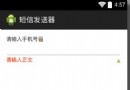 簡單實現android短信發送器
簡單實現android短信發送器
先看看效果圖:activity_main.xml<RelativeLayout xmlns:android=http://schemas.android.com/a
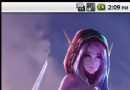 Android利用ViewPager實現用戶引導界面效果的方法
Android利用ViewPager實現用戶引導界面效果的方法
本文實例講述了Android利用ViewPager實現用戶引導界面效果。分享給大家供大家參考,具體如下:我相信有很多朋友在裝完軟件首次打開時,有很多軟件都有一個軟件功能介
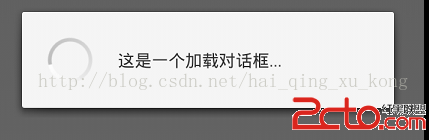 一起學android之利用回調函數onCreateDialog實現加載對話框
一起學android之利用回調函數onCreateDialog實現加載對話框
效果圖: 有時候我們需要去做一個Activity啟動時的數據加載對話框,關於對話框的各種實現可以通過一起學android之對話框 Dial
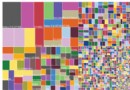 Android屏幕適配全攻略
Android屏幕適配全攻略
Android屏幕適配出現的原因在我們學習如何進行屏幕適配之前,我們需要先了解下為什麼Android需要進行屏幕適配。由於Android系統的開放性,任何用戶、開發者、O